Nauka korzystania z Outlooka
Dla wielu użytkowników Outlook jest tylko klientem poczty e-mail, który może odbierać i wysyłać listy. Jednak jego możliwości nie ograniczają się do tego. A dziś porozmawiamy o tym, jak korzystać z Outlooka i jakie inne funkcje są dostępne w tej aplikacji od Microsoft.
Oczywiście, po pierwsze, Outlook jest klientem poczty elektronicznej, który zapewnia rozszerzony zestaw funkcji do pracy z pocztą i zarządzania skrzynkami pocztowymi.
Aby w pełni uruchomić program, musisz utworzyć konto dla poczty, po czym możesz rozpocząć pracę z korespondencją.
Jak skonfigurować program Outlook czytaj tutaj: Konfigurowanie klienta poczty e-mail MS Outlook
Główne okno programu podzielone jest na kilka obszarów - menu wstążki, lista kont, lista liter i obszar samej litery.
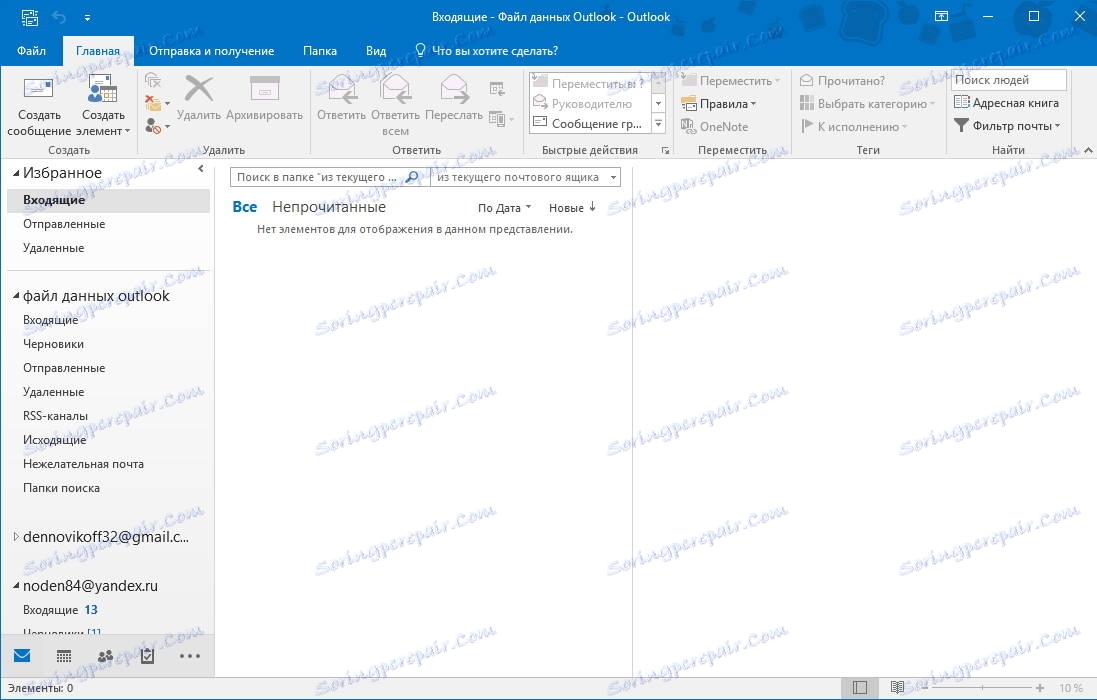
Tak więc, aby wyświetlić wiadomość, po prostu wybierz ją na liście.
Jeśli klikniesz dwukrotnie na tytuł litery lewym przyciskiem myszy, otworzy się okno wiadomości.
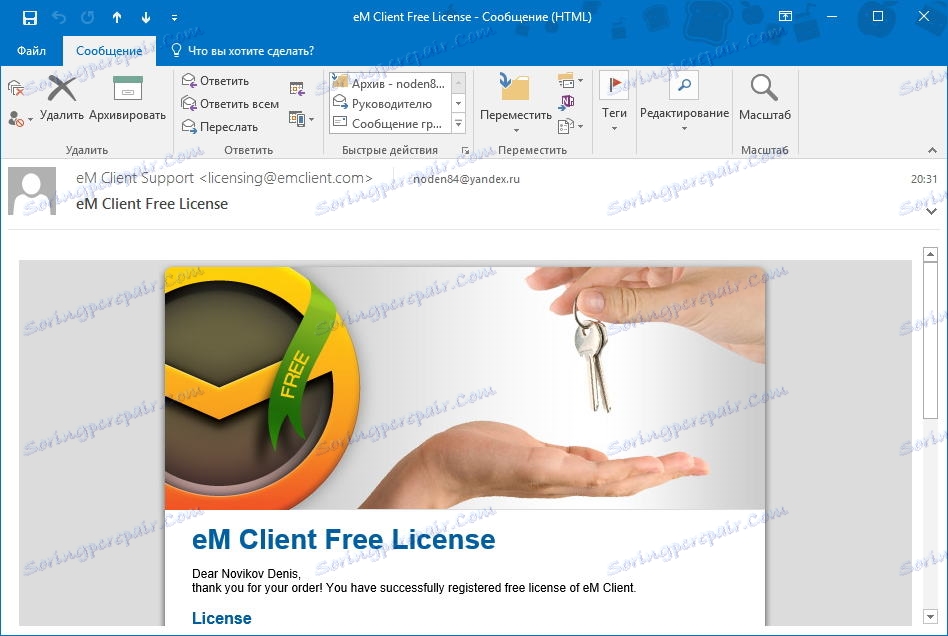
Stąd możliwe są różne działania związane z samą wiadomością.
W oknie wiadomości możesz je usunąć lub umieścić w archiwum. Również tutaj możesz napisać odpowiedź lub po prostu przekazać wiadomość do innego adresata.
Korzystając z menu "Plik", możesz w razie potrzeby zapisać wiadomość w oddzielnym pliku lub wysłać ją do drukarki.
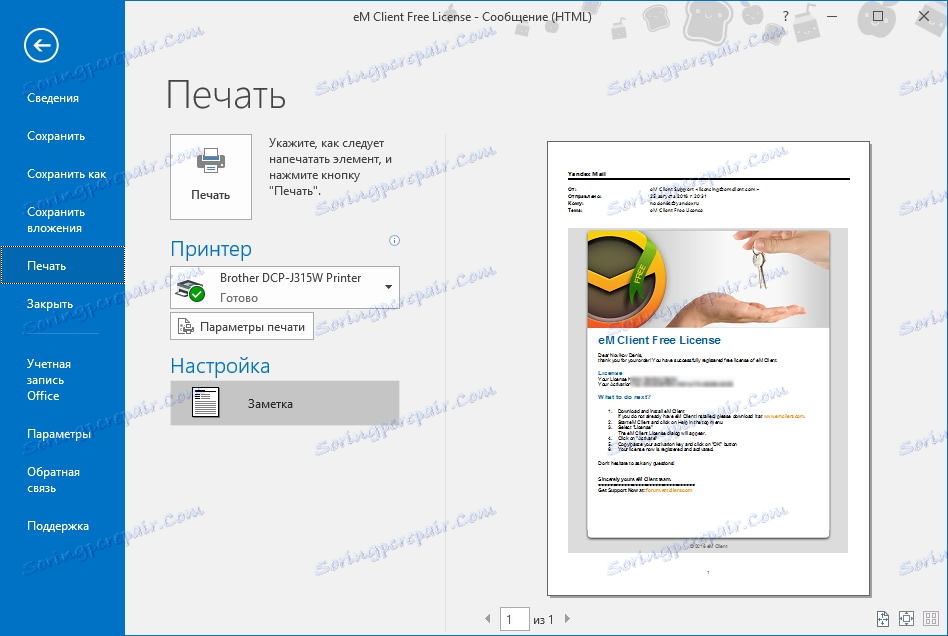
Wszystkie akcje dostępne w oknie wiadomości mogą być również wykonywane z głównego okna Outlook. Co więcej, można je zastosować do grupy liter. Aby to zrobić, wybierz żądane litery i kliknij przycisk z żądaną czynnością (na przykład usuń lub prześlij dalej).
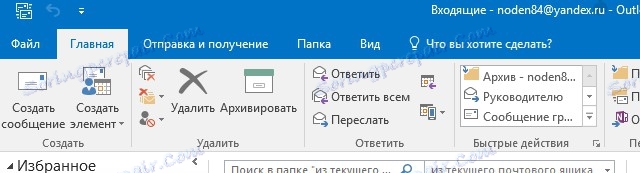
Innym wygodnym narzędziem do pracy z listą liter jest szybkie wyszukiwanie.
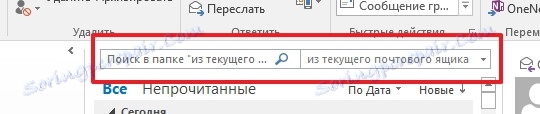
Jeśli masz dużo wiadomości i musisz szybko znaleźć właściwą wiadomość, szybko znajdziesz pomoc, która znajduje się tuż nad listą.
Jeśli zaczniesz wpisywać część nagłówka wiadomości w polu wyszukiwania, program Outlook natychmiast wyświetli wszystkie litery pasujące do wyszukiwanego ciągu.
Jeśli wpiszesz "who:" lub "otkogo:" w polu wyszukiwania, a następnie określisz adres, Outlook wyświetli wszystkie wiadomości, które zostały wysłane lub odebrane (w zależności od słowa kluczowego).
Aby utworzyć nową wiadomość, na karcie "Strona główna" kliknij przycisk "Utwórz wiadomość". W tym samym czasie otworzy się nowe okno wiadomości, w którym można nie tylko wpisać żądany tekst, ale także sformatować go według własnego uznania.
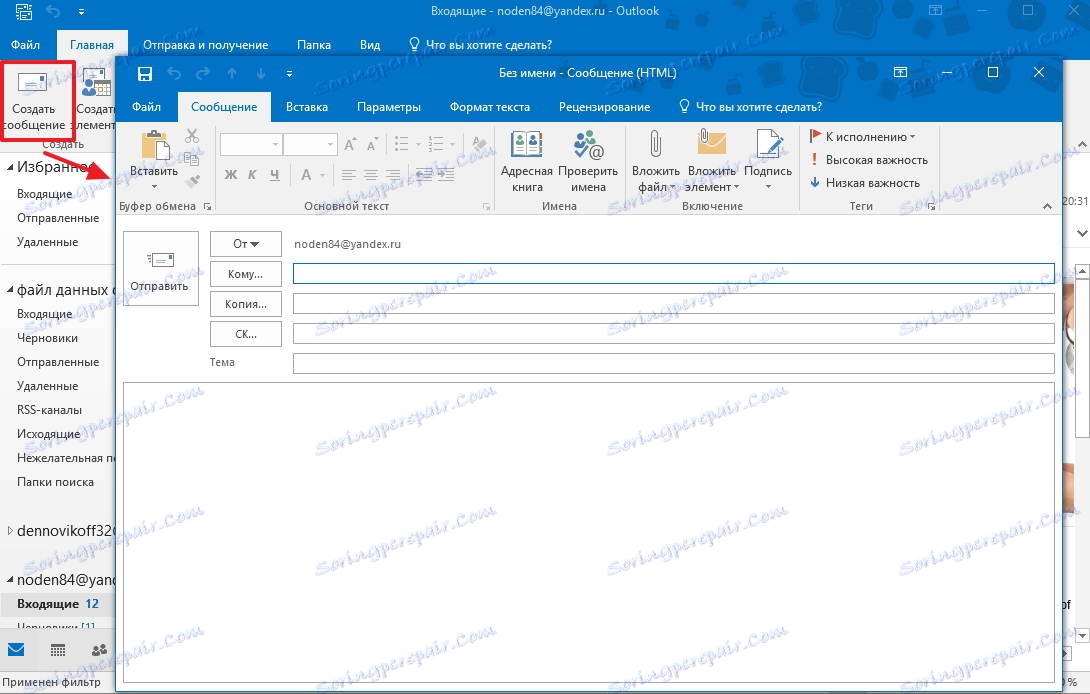
Wszystkie narzędzia do formatowania tekstu można znaleźć na karcie "Wiadomość", a do wstawiania różnych obiektów, takich jak rysunki, tabele lub kształty, można użyć przybornika z zakładki "Wstaw".
Aby wysłać plik wraz z wiadomością, możesz użyć polecenia "Załącz plik", które znajduje się na karcie "Wstaw".
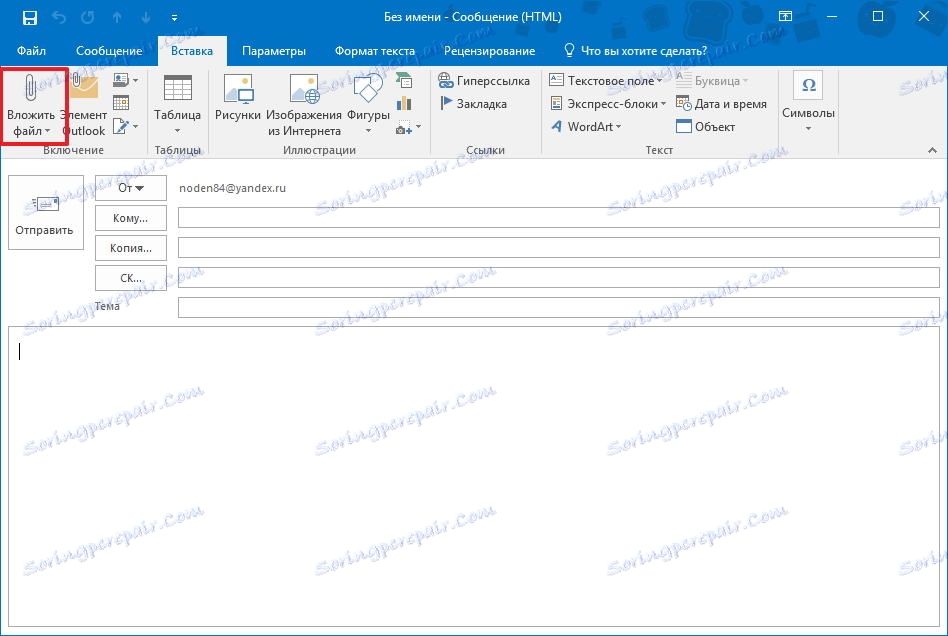
Aby określić adresy odbiorcy (lub odbiorców), można skorzystać z wbudowanej książki adresowej, którą można wprowadzić, klikając przycisk "Do". Jeśli adres nie jest dostępny, możesz wprowadzić go ręcznie w odpowiednim polu.
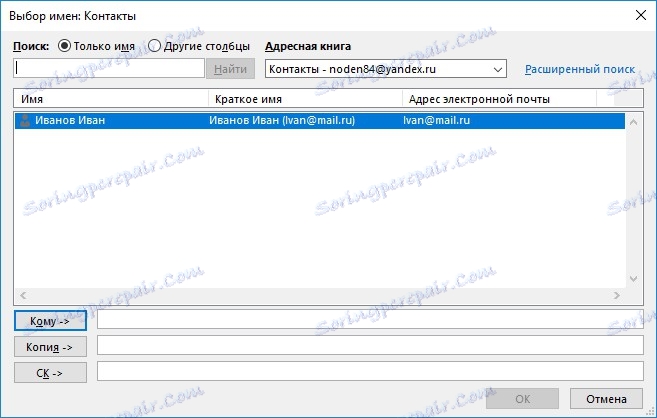
Gdy wiadomość jest już gotowa, należy ją wysłać, klikając przycisk "Wyślij".
Oprócz pracy z pocztą, Outlook może być również używany do planowania własnych spraw i spotkań. W tym celu istnieje wbudowany kalendarz.
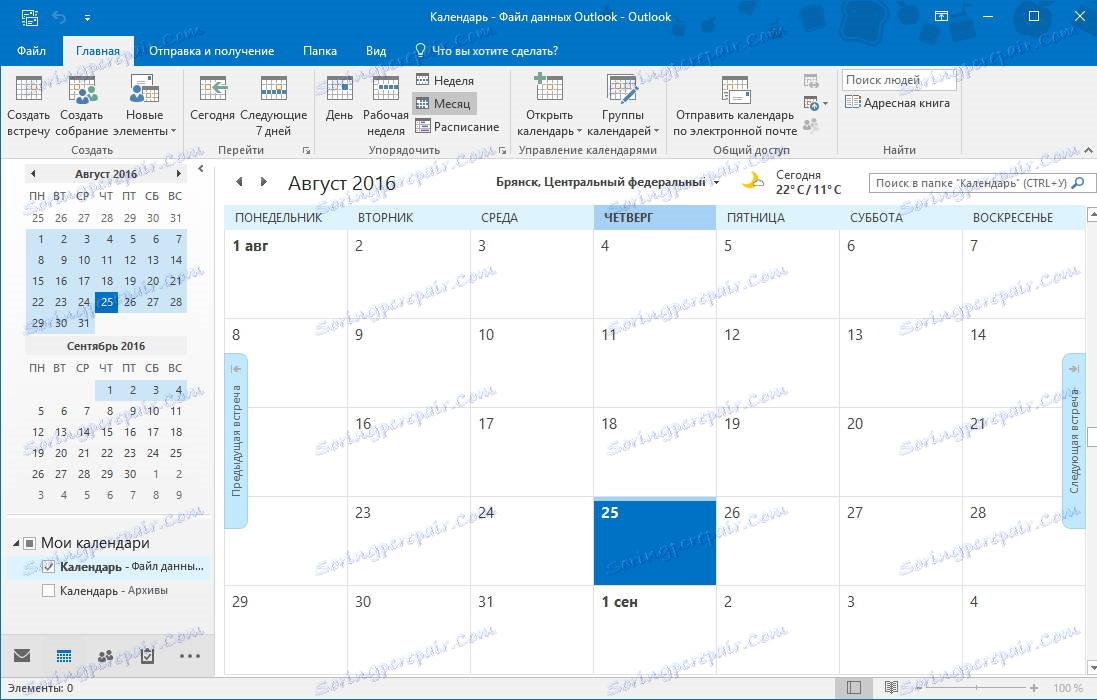
Aby przejść do kalendarza, należy użyć paska nawigacyjnego (w wersjach 2013 i powyżej pasek nawigacyjny znajduje się w lewej dolnej części głównego okna programu).
Z głównych elementów możesz tutaj tworzyć różne wydarzenia i spotkania.
Aby to zrobić, możesz kliknąć prawym przyciskiem myszy żądaną komórkę w kalendarzu lub, wybierając żądaną komórkę, wybrać żądaną pozycję w panelu "Strona główna".

Jeśli utworzysz wydarzenie lub spotkanie, możesz określić datę i godzinę rozpoczęcia, datę i godzinę zakończenia, temat spotkania lub wydarzenia oraz miejsce. Tutaj możesz również napisać towarzyszącą wiadomość, na przykład zaproszenie.
Tutaj możesz także zaprosić uczestników na spotkanie. Aby to zrobić, kliknij przycisk "Zaproś członków" i wybierz wymagane, klikając przycisk "Do".
W ten sposób można nie tylko planować swoją działalność za pomocą programu Outlook, ale także zapraszać innych uczestników, jeśli to konieczne.
Omówiliśmy więc podstawowe metody pracy z MS Outlook. Oczywiście nie są to wszystkie funkcje oferowane przez tego klienta pocztowego. Jednak nawet przy tym minimum można wygodnie pracować z programem.
